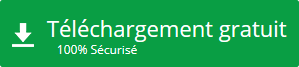La corruption de fichier MDB peut entraîner une perte de données sans précédent
Les fichiers MDB sont uniquement associés à Microsoft Access 2003 et aux versions antérieures de ce système de gestion de base de données. Ces bases de données sont stockées dans le moteur de base de données Jet d’Access où le type de données est également soumis à ce moteur.
Corruption dans les fichiers MDB
La corruption dans les fichiers MDB est assez courante et donne des résultats anormaux ou aléatoires lors de l’exécution des requêtes, alors que les requêtes n’aboutissent pas toujours en conséquence, surtout dans les cas de corruption grave dans le ou les tableaux consultés.
Causes de Corruption
- Attaque d’un virus ou d’un logiciel malveillant
Les virus informatiques et les logiciels malveillants sont parmi les principales causes de corruption des fichiers, des dossiers et des bases de données. Dans de tels cas, les fichiers de données infectés perdent une partie ou la totalité de l’information ou sont écrasés par les valeurs de la corbeille. Par conséquent, chaque requête d’extraction de données exécutée donne des résultats aléatoires. En cas de corruption grave, le DBMS correspondant ne lit pas le(s) fichier(s) MDB concerné(s).
- Panne de courant / Arrêt inattendu du système
Afin d’exécuter et de traiter correctement les données en conservant les objets de la base de données intacts, l’ordinateur doit être correctement alimenté. Un arrêt inattendu du système ou une panne de courant peut entraîner la corruption des fichiers de données ouverts ou en cours de traitement à ce moment-là. Par conséquent, il peut y avoir une perte massive de données ou même l’échec du démarrage du système.
- Sortie ou interruption incorrecte de l’application
Lorsque la base de données Access est ouverte ou qu’une application utilise le fichier MDB contenant la base de données complète du projet, la fermeture soudaine de l’application ou l’arrêt du PC sans fermer correctement l’application peut entraîner la corruption de la base de données. En fait, de tels scénarios se présentent très souvent.
Messages d’erreur communs montrant la corruption des MDB
- Format de base de données non reconnu « chemin/nomdefichier.mdb. »
- Microsoft Access a détecté la corruption dans ce dossier.
- La base de données est dans un état inattendu.
- La base de données « nomdufichier.mdb » doit être réparée base de données « nomdufichier.mdb » doit être réparée ou n’est pas un fichier de base de données.
- Les enregistrements ne peuvent pas être lus ; aucune permission de lecture sur « xxxx ».
- Le moteur de base de données jet de Microsoft a arrêté le processus parce que vous et un autre utilisateur essayez de modifier les mêmes données en même temps.
Outre les messages d’erreur susmentionnés, il doit y avoir beaucoup d’autres erreurs qui clignotent lors de la lecture des bases de données Access corrompues. Pour que la base de données d’accès concernée retrouve son état d’origine, vous devez réparer le fichier mdb.
Réparation des bases de données MDB
Afin de réparer les fichiers MDB en conservant leurs objets intacts, Stellar Repair for Access est un outil efficace et fiable. Cet outil de réparation de base de données Access permet de restaurer les tableaux, les index, les relations et tous les autres objets de la base de données. Le logiciel répare les tableaux et calcule les types de données à l’aide d’algorithmes de réparation non destructifs.
La caractéristique la plus étonnante de ce logiciel de réparation MDB est qu’il répare le fichier de base de données Microsoft Access et restaure tous les enregistrements supprimés tout en réparant la base de données corrompue et enregistre les données finales dans un nouveau fichier MDB. Pour savoir comment réparer un fichier MDB, suivez les étapes ci-dessous en utilisant ce logiciel professionnel de réparation de fichiers MDB :
Remarque : Microsoft Access doit être installé sur l’ordinateur.
- Exécutez l’outil de réparation MDB sur votre ordinateur Windows. Cliquez sur l’option Browse pour localiser et choisir le fichier MDB corrompu. Si l’emplacement du fichier MDB corrompu est inconnu, cliquez sur Search pour trouver les fichiers MDB dans le lecteur sélectionné.
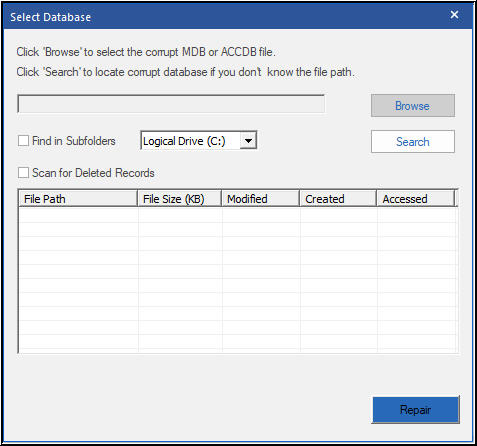
- Les fichiers MDB sélectionnés ou recherchés seront listés dans la boîte de résultats de la recherche
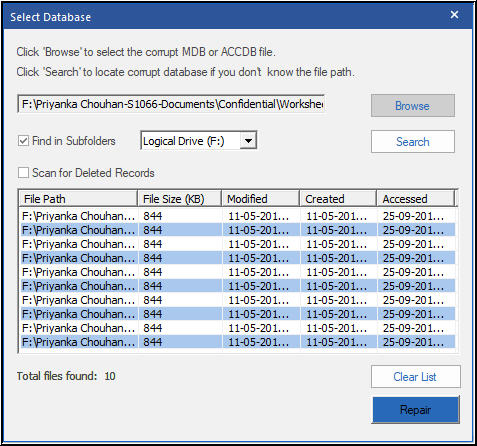
- L’option Clear List permet d’effacer la boîte de résultats de la recherche. Parmi ces éléments, sélectionnez celui qui doit être réparé, puis cliquez sur Repair.
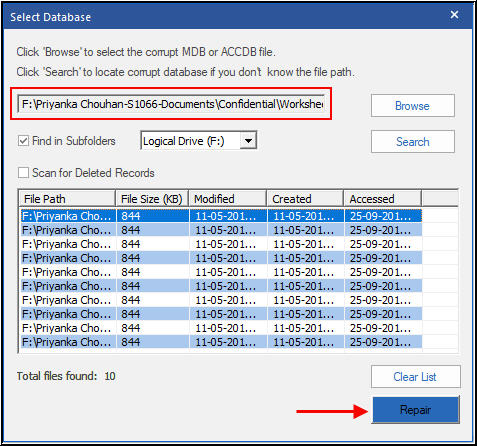
- Le logiciel de réparation MDB génère un Log Report et affiche une barre de progression à l’extrémité inférieure.
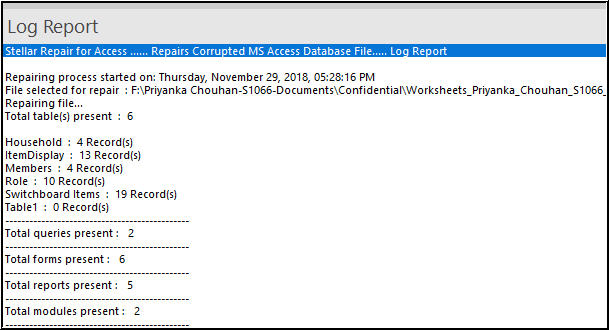
- Une fois que le fichier MDB est réparé avec succès, un message clignote pour l’en avertir.
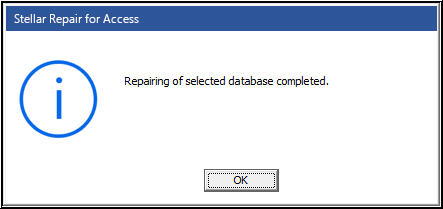
- Cliquez sur OK et regardez l’aperçu des tableaux réparées et d’autres objets de la base de données dans la base de données.
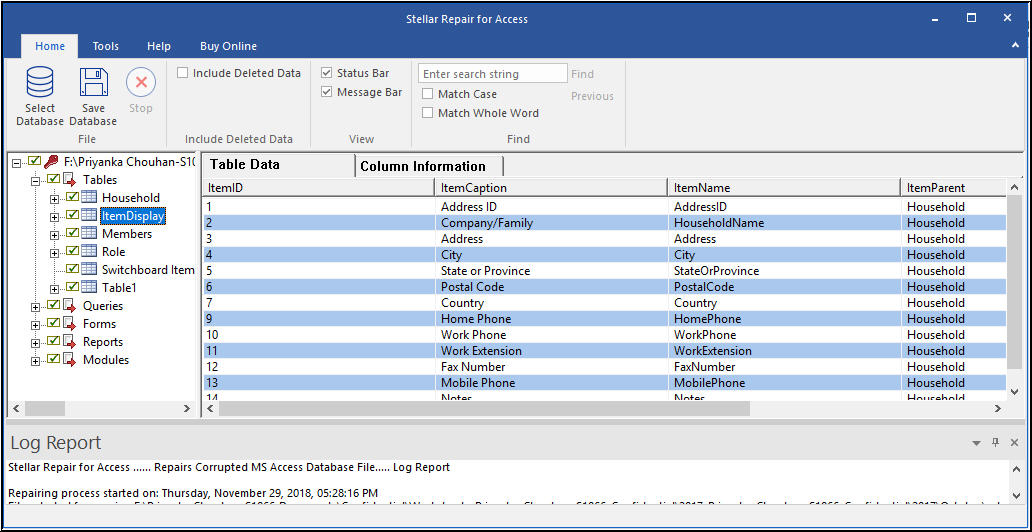
- Cliquez sur Save Database File et sélectionnez une destination pour enregistrer le fichier MDB réparé. Il devrait apparaître sous le nom Repaired_LeNomdeVotreBasedeDonnées lorsqu’il est enregistré. Une fois la destination sélectionnée, cliquez sur OK pour continuer.
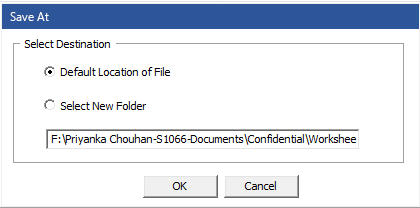
- Maintenant, le logiciel commence à enregistrer le fichier MDB réparé à la destination spécifiée et vous voyez une barre de progression à l’extrémité inférieure.
- Une fois la sauvegarde du fichier MDB réparé terminée, un message clignote pour l’en avertir.
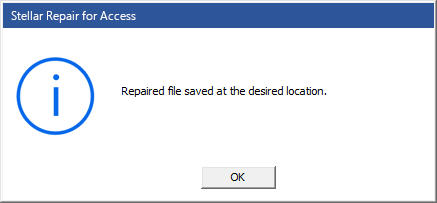
Avec ces étapes, vous avez terminé de compléter la tâche de réparation de la base de données MDB. Pour éviter la perte de données lors de tels événements, sauvegardez périodiquement vos fichiers essentiels.